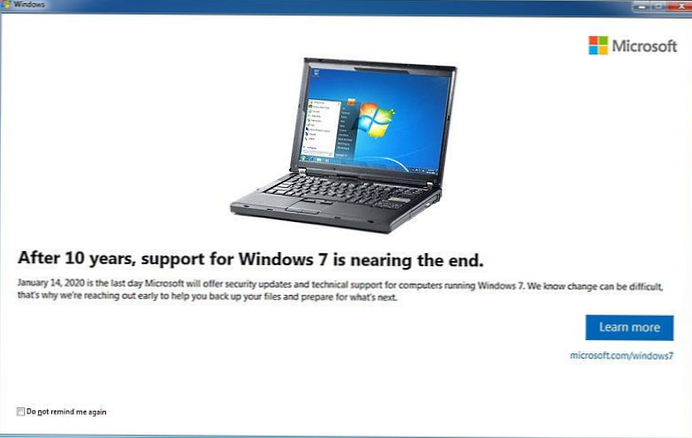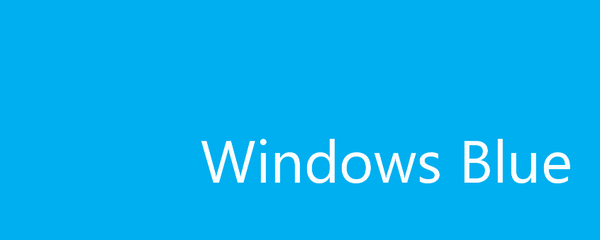A Windows 7 operációs rendszerében valamilyen okból nem lehetséges a swap fájl növelése, de általában a swap fájl méretének a számítógép sebességén keresztüli megváltoztatásával a fórum felszólította a webhelyet, itt olvastam, megértem, hogy a kérdés valószínűleg érdektelen, de egyébként kérlek segítséget.
Szergej.
A Windows 7 nagyítja a swap fájlt
Miért nem érdekes, nagyon érdekes Szergej? A lehető legtöbb információt adom neked a swap fájlról, és Ön már kiválasztja, amire szüksége van. az A Windows 7 nagyítja a swap fájlt bizonyos esetekben szükség van rá, valamint át kell helyezni a rendszermeghajtóról egy másikra.
A cserefájlt vagy virtuális memóriát, valamint a cserefájlt a Windows 7 hozza létre a rendelkezésre álló RAM méretének növelése érdekében. A munkafolyamat során a Windows 7 aktívan használja a fizikai RAM-ot, amikor elégtelenné válik, az operációs rendszer a merevlemezen létrehozott swap fájlra hivatkozik, amelynek mindig pagefile.sys formátuma van, és hiányzó virtuális memóriaként használja. És ha szükséges, mindig erre a fájlra hivatkozik, és olyan adatokat tárol benne, amelyek nem férnek el a RAM-ban.
- Megjegyzés: Alapértelmezés szerint a Windows 7 maga választja meg a swap fájl méretét, és az operációs rendszer lemezen található, de jobb lenne, ha a swap fájl NEM található a Windows 7 partíción, ez növeli a sebességet. Szintén a cikk végén található egy példa, amely bemutatja, hogyan lehet engedélyezni a lapozófájl törlését a leállításkor..
A számítógép jó teljesítményének biztosítása érdekében a lapozófájl vagy a virtuális memória minimális méretének meg kell egyeznie a fizikai RAM méretével, és a maximális értékét kétszeresére kell méretezni. Például, 2 GB RAM van a számítógépemben, tehát a lapozófájl minimális mérete 2 GB, és a maximális 4 GB, akárcsak a képernyőképeken..
- Megjegyzés: Van is egy vélemény, hogy a lapozó fájl méretét szigorúan meg kell határozni, vagyis statikusnak kell lennie (a kezdeti és a maximális méret megegyezik), ilyen körülmények között NEM lesz kitéve fragmentációnak, ami azt jelenti, hogy nem lesz képes lelassítani a Windows 7 betöltését. lapozófájl, a teljesítmény romlásának elkerülése érdekében engedélyeznie kell a lapozófájl törlését a rendszerbeállításokban a leállításkor. Személy szerint úgy gondolom, hogy ez nem ad különösebb sebességet, csakúgy, mint a lapozófájl folyamatos töredezettségmentesítése (olvassuk el mindet) képernyőképeket az alább látható).
- Barátaim, a közelmúltban a RAM megfizethetővé vált, és ha telepítette a Windows 7 (8) 64 bites verziót, és a rendszeregység 8 GB RAM-mal rendelkezik, akkor azt javasolnám, hogy a rendszer kiválasztásakor állítsa be a lapozó fájl méretét. Sokan kifogást emelhetnek és felajánlhatják a swap fájl teljes eltávolítását, mivel a fizikai RAM-ja elegendő 8 GB. Személy szerint azt tanácsolom, hogy kísérletezzen, és ha neked úgy tűnik, hogy a Windows gyorsabb swap fájl nélkül, akkor a virtuális memória beállításaiban jelölje be a swap fájl nélkül jelölőnégyzetet..
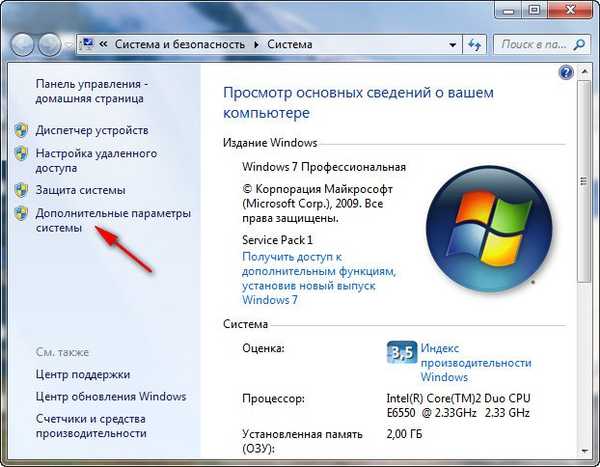
Speciális lap-> Teljesítmény és beállítások
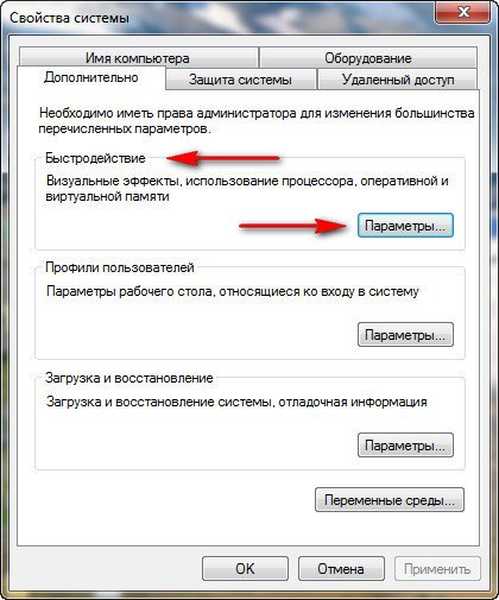
majd a Teljesítménybeállítások lapon válassza az Advanced lehetőséget
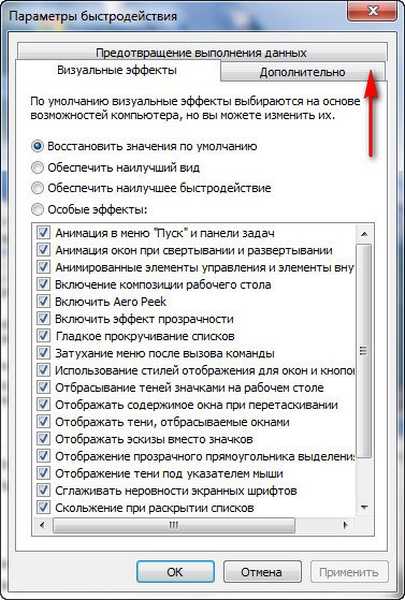
További virtuális memória esetén kattintson a Módosítás gombra
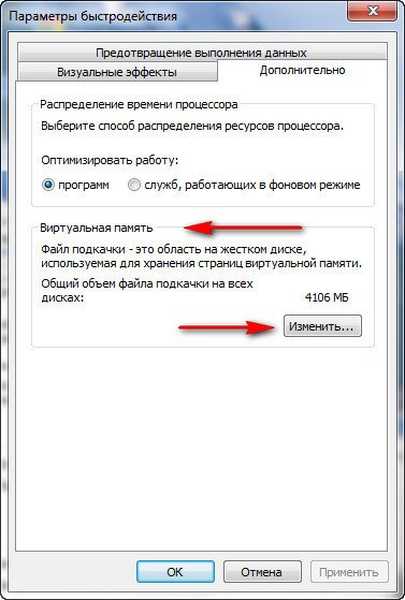
és lépjen a Virtuális memória párbeszédpanelre.

Ezután látjuk, hogy a swap fájl a rendszerlemezen (C :) található, például vigye át a lemezre (E):, de először távolítsa el a swap fájlt a (C :) lemezről. Válassza ki a meghajtót (C :), majd jelöljön be egy elemet swap fájl nélkül az elembe, és kattintson a Beállítás gombra. Lehet, hogy megjelenik egy ilyen figyelmeztetés, kattintson az Igen gombra.

Ebben a párbeszédpanelen válassza ki a meghajtót (E :), jelölje be a Jelölje be a Méret megadása mezőbe, az Eredeti méretének meg kell egyeznie a fizikai RAM méretével, A maximális méret kétszer nagyobbnak kell lennie, majd kattintson a Beállítás gombra..

Az összes módosítás újraindítás után lép érvénybe, tehát itt vagyunk, és kibővítettük a Windows 7 oldalfájlt.
 Ha azt szeretné, hogy a swap fájl méretét szigorúan meghatározzák, és így elkerüljék a fragmentálódást, ennek így kell kinéznie.
Ha azt szeretné, hogy a swap fájl méretét szigorúan meghatározzák, és így elkerüljék a fragmentálódást, ennek így kell kinéznie.  Barátaim, sokan azt kérdezik, hogy a rendszerbeállításokban hogyan lehetne engedélyezni a lapozófájl törlését a leállításkor? Start-Futtatás-secpol.msc. Válassza a Helyi házirendek, majd a Biztonsági beállítások elemet, és végül kattintson duplán a bal egérgombbal a Leállítás: A virtuális memória lapozófájl törlése elemre. Állítsa be az Engedélyezve lehetőséget, majd kattintson az Alkalmaz gombra.
Barátaim, sokan azt kérdezik, hogy a rendszerbeállításokban hogyan lehetne engedélyezni a lapozófájl törlését a leállításkor? Start-Futtatás-secpol.msc. Válassza a Helyi házirendek, majd a Biztonsági beállítások elemet, és végül kattintson duplán a bal egérgombbal a Leállítás: A virtuális memória lapozófájl törlése elemre. Állítsa be az Engedélyezve lehetőséget, majd kattintson az Alkalmaz gombra. 
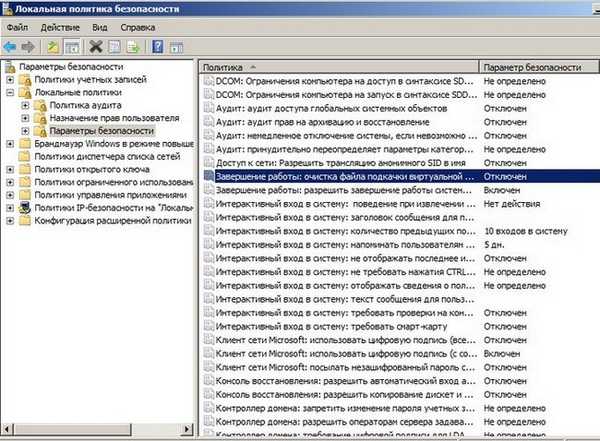
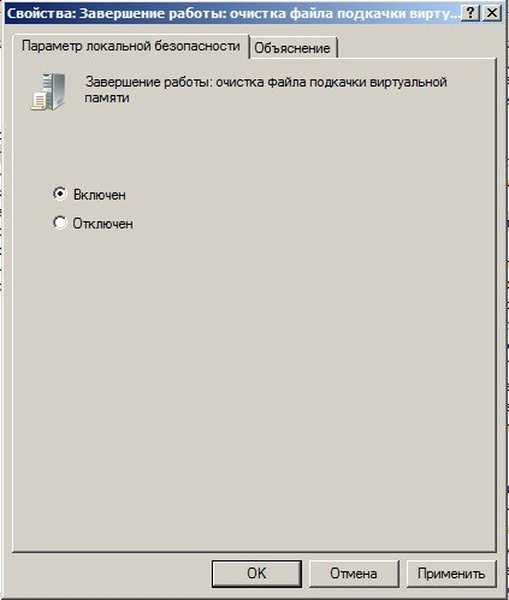
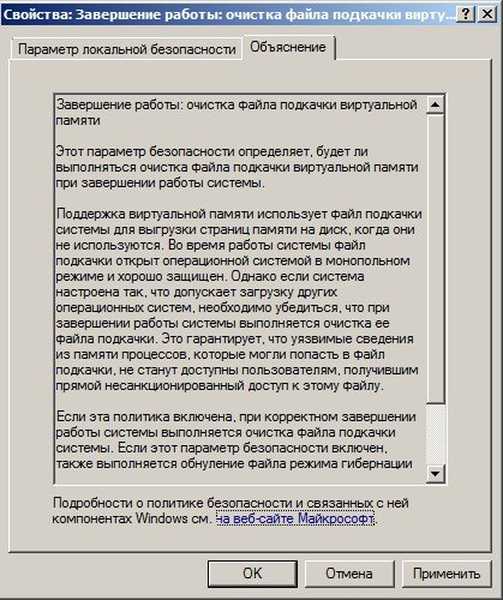
Címkék a cikkhez: Windows 7 RAM tisztítás és optimalizálás